DMARC, que significa «Autenticación, informes y conformidad de mensajes basados en dominios», es un protocolo de informes, políticas y autenticación de correo electrónico que funciona junto con el marco de políticas del remitente (SPF) y el correo identificado por DomainKeys (DKIM) para determinar la autenticidad de un mensaje de correo electrónico. . DMARC protege a las organizaciones de los ataques cibernéticos de correo electrónico empresarial, también les permite recibir informes DMARC de los proveedores de servicios de correo.
¿Cómo crear un registro DMARC?
Puede usar la herramienta Generador de registros DMARC para crear un registro DMARC personalizado con unos simples pasos:
1. Vaya a la herramienta gratuita Generador de registros DMARC de EasyDMARC
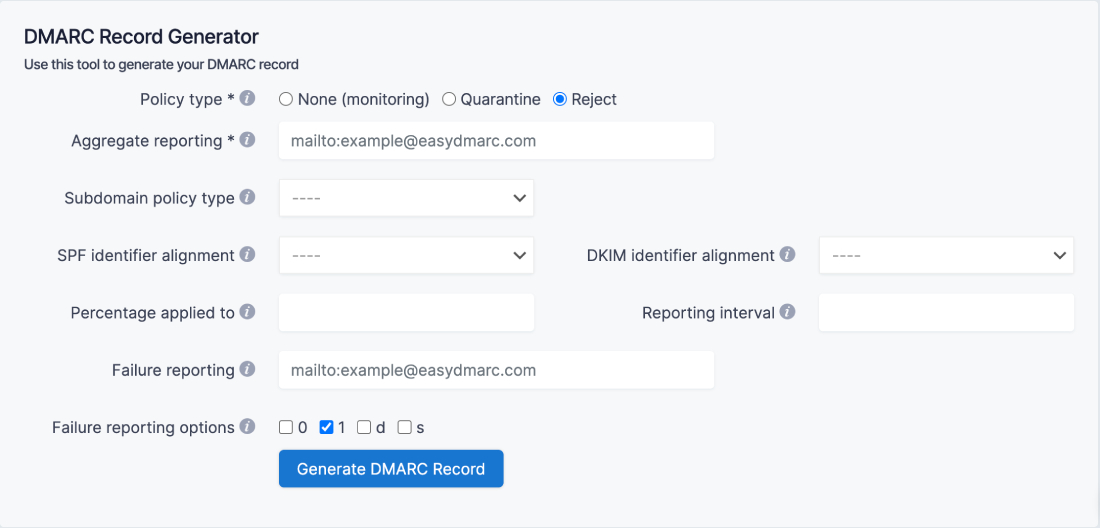
Generador de registros Dmarc en EasyDMARC
2. Seleccione el tipo de Política (elija entre «ninguna», «cuarentena» y «rechazar»).

Políticas comunes de DMARC
- Nada o ninguno: esto significa que un correo electrónico se tratará igual que si no se hubiera configurado DMARC. Un mensaje aún puede entregarse, colocarse en la bandeja de entrada, enviarse como correo no deseado o descartarse. La opción suele vigilar el entorno, utilizada en análisis de informes sin afectar los métodos de entrega.
- Cuarentena: la opción permite un correo electrónico pero no llega a la bandeja de entrada. Estos mensajes suelen ir directamente a spam cuando falla la comprobación de DMARC.
- Rechazar: descarta cualquier mensaje que falle la verificación de DMARC inmediatamente.
3. Elija su dirección de informes agregados (por ejemplo, mailto:example@easydmarc.com).
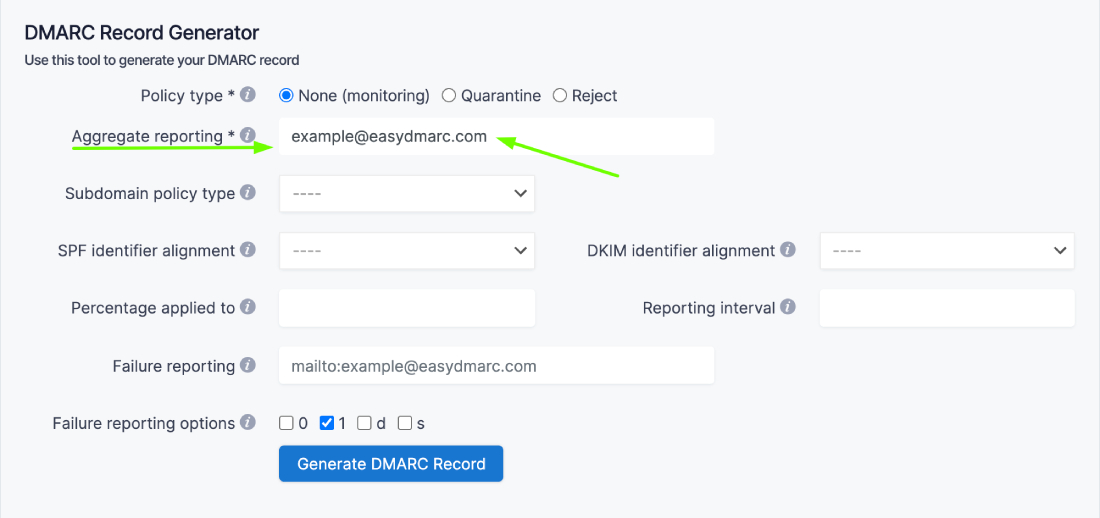
Dirección de informes agregados
4. Seleccione un tipo de política de subdominio (nuevamente, elija entre «ninguna», «cuarentena» y «rechazar»).

5. A continuación, seleccione la alineación del identificador SPF (se puede elegir entre «relajado» o «estricto»).

6. Elija la alineación del identificador DKIM (se puede elegir entre «relajado» o «estricto»).
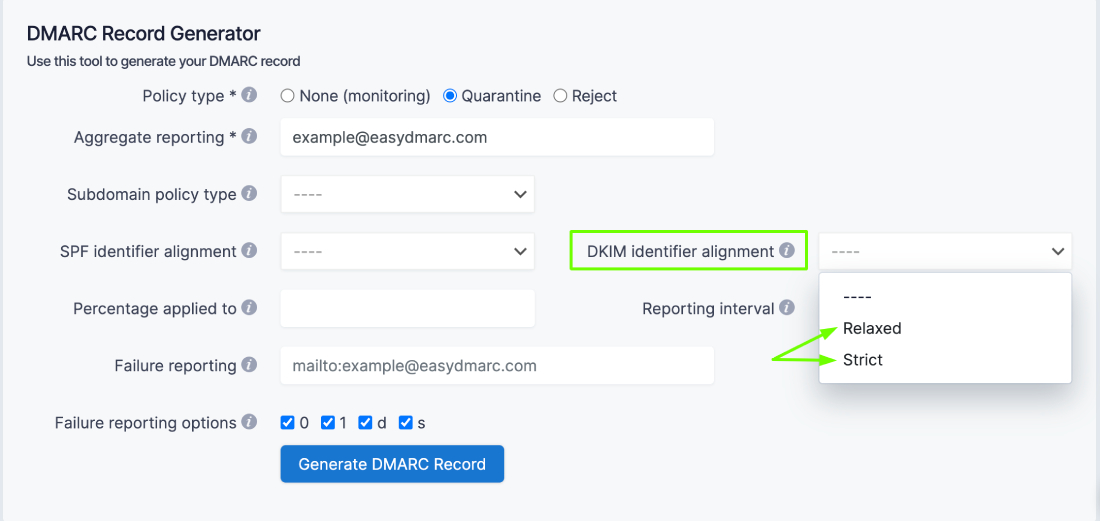
Alineación de identificadores DKIM
7. Anote el Porcentaje aplicado para su política DMARC (el porcentaje de mensajes del propietario del dominio principal al que se aplica la política DMARC, el valor predeterminado es 100).
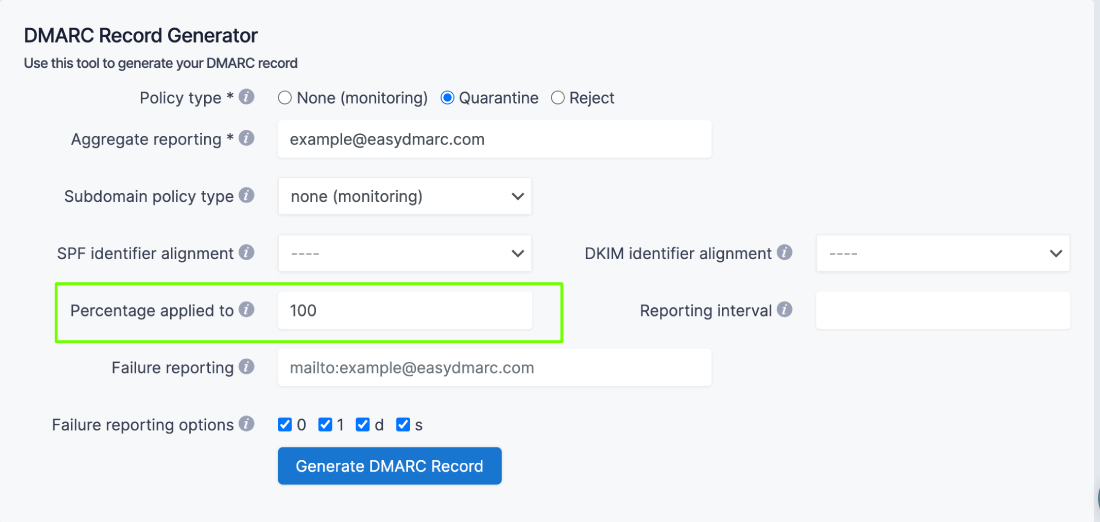
El porcentaje aplicado para su póliza DMARC
8. Además, elija el intervalo de informes (el intervalo solicitado en segundos entre informes agregados, el valor predeterminado es 86400).
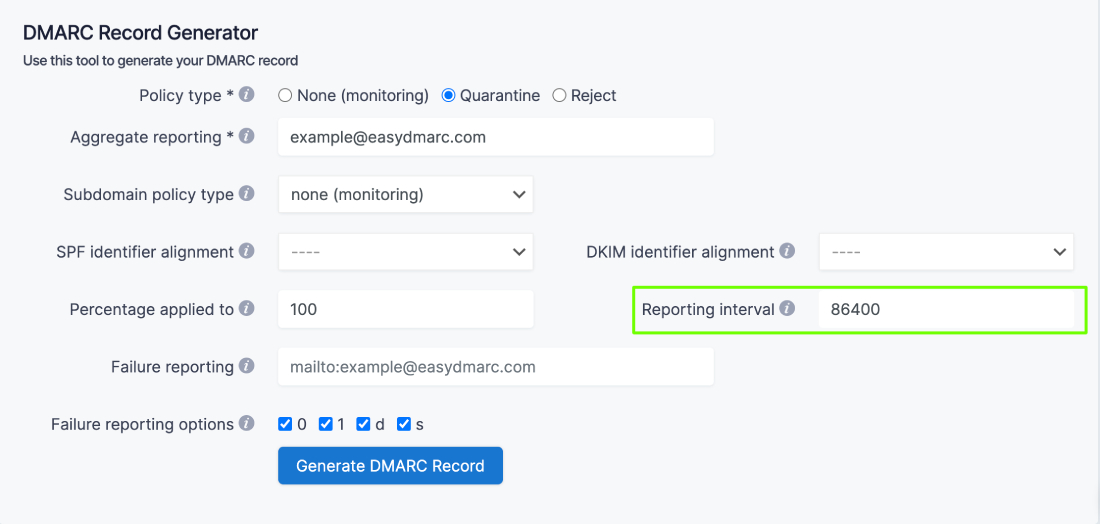
Intervalo de informes
9. Elija su dirección de informe de fallas (por ejemplo, mailto:example@easydmarc.com).
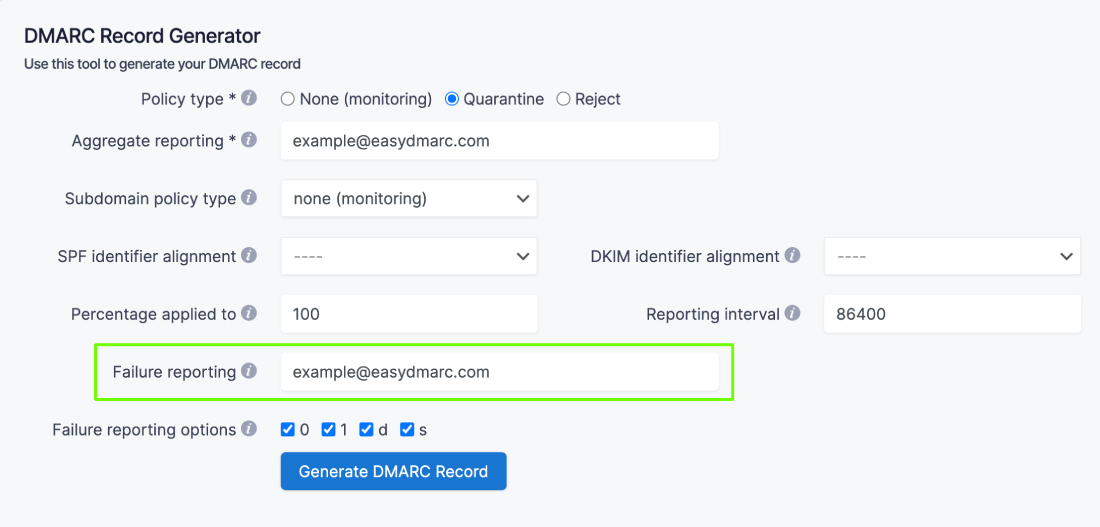
Dirección de notificación de fallas
10. Y, por último, seleccione las opciones de informe de fallas (controla el tipo de informes que se envían).
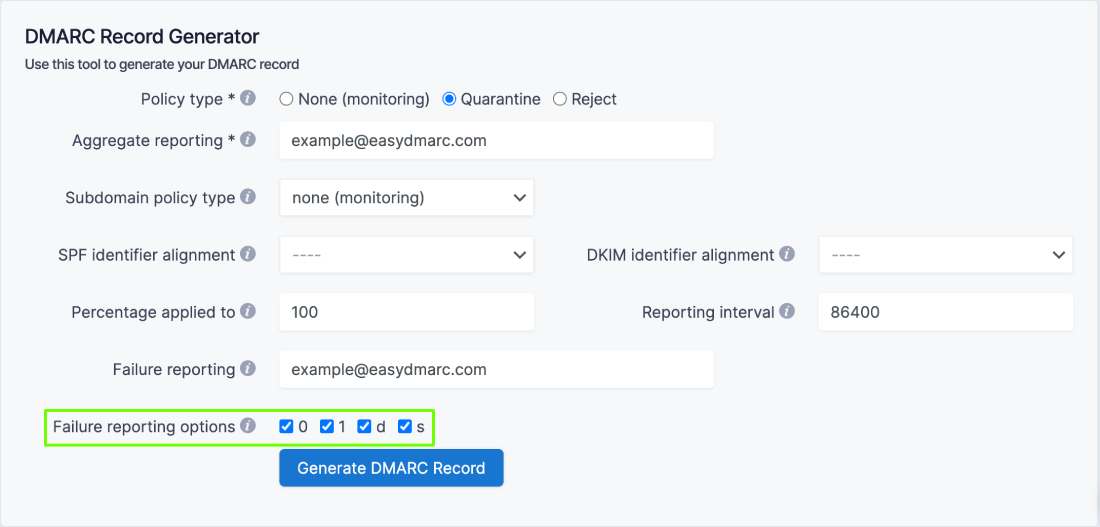
Opciones de informe de fallas
11. Una vez que las etiquetas estén personalizadas, haga clic en el botón que dice «Generar registro DMARC» en la parte inferior.
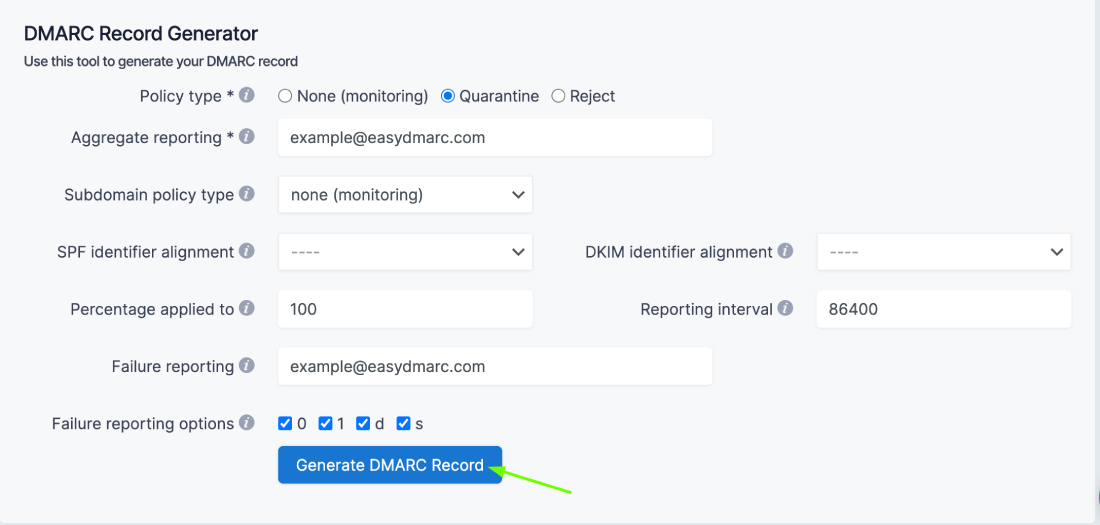
Generar registro DMARC
12. ¡Se crea su registro DMARC!
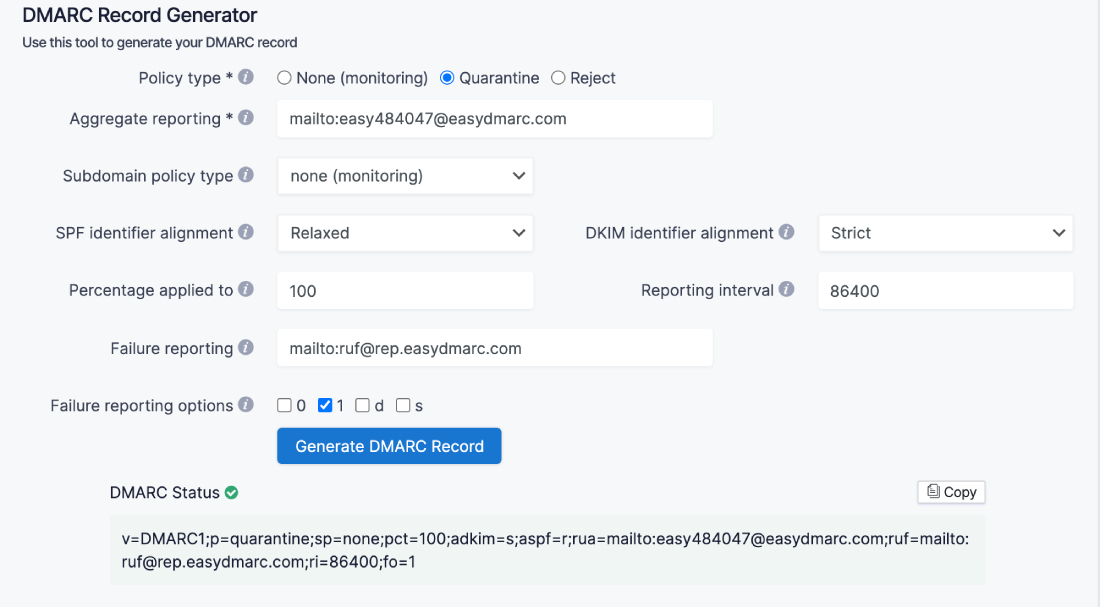
Registro DMARC creado en EasyDMARC
Hay diferentes tipos de etiquetas DMARC y todas las etiquetas DMARC se dividen en etiquetas opcionales y obligatorias.
|
Nombre de etiqueta |
Objetivo |
Muestra |
|---|---|---|
| v | Versión del protocolo | v=DMARC1 |
| pags | Política para el dominio de la organización | p=cuarentena |
| Ruf | Informe URI para informes forenses | ruf=mailto:authfail@example.com |
| rua | URI de informes de informes agregados | rua=mailto:agrep@example.com |
| pct | Porcentaje de mensajes sujetos a filtrado | porcentaje = 20 |
| sp | Política para subdominios del OD | sp=rechazar |
| adkim | Modo de alineación para DKIM | adkim=s |
| asff | Modo de alineación para SPF | aspf=r |
Etiquetas requeridas
- Versión (“v”): Debe tomar el valor DMARC1 (ej. v=DMARC1). De lo contrario, la entrada será ignorada.
- Política (“p”): Política de recepción de mensajes. Determina la política para el dominio y los subdominios.
Etiquetas opcionales
- Dirección de correo electrónico del informe RUA (rua): direcciones para el envío de informes agregados, separadas por comas. Es posible especificar mailto: enlaces para enviar informes por correo.
- Dirección de correo electrónico del informe RUF (ruf): direcciones para enviar informes de fallas, separadas por comas. Especificar esta etiqueta implica que el propietario requiere que los servidores del destinatario envíen informes detallados sobre cada mensaje que no supere la validación de DMARC.
- Porcentaje (pct): Especifica el número de correos a filtrar, indicado en porcentaje. Por ejemplo, «pct = 20» filtrará el 20 % de los correos electrónicos.
- Política de subdominio (sp): esta etiqueta representa la política de manejo solicitada para los subdominios.
- Etiqueta ADKIM (adkim): Comprobación de autenticación de registros DKIM. Puede tomar el valor Relajado “r”, o Estricto “s”. El valor predeterminado es «r»
En modo relajado, si el registro DKIM que se está verificando pertenece al dominio d=example.com y el mensaje se envía desde email@news.example.com, la verificación pasará. En el modo estricto, la verificación se aprobará solo si el envío proviene de una dirección en el dominio ejemplo.com. Los subdominios no pasarán la validación.
Cómo implementar DMARC con EasyDMARC
1. Identifica tus dominios
Identifique todos los dominios que posee. Esto significa todos los dominios desde los cuales se envían correos electrónicos en nombre de su empresa, incluidos los dominios «parecidos» o «primos» y cualquier dominio inactivo/estacionado.
2. Agregue su(s) dominio(s)
Registre una cuenta en EasyDMARC y agregue su(s) dominio(s)

El sistema lo redirigirá automáticamente a la página Agregar dominio después del registro.

3. Genera el registro DMARC para tus dominios
A medida que agrega su dominio, generamos automáticamente un registro DMARC para usted.

El mismo registro DMARC se aplica a todos los dominios bajo una cuenta.
4. Publique el registro DMARC generado en su DNS
¿Cómo agregar el registro DMARC en DNS?
Este es un ejemplo de un registro publicado en el DNS de Cloudflare
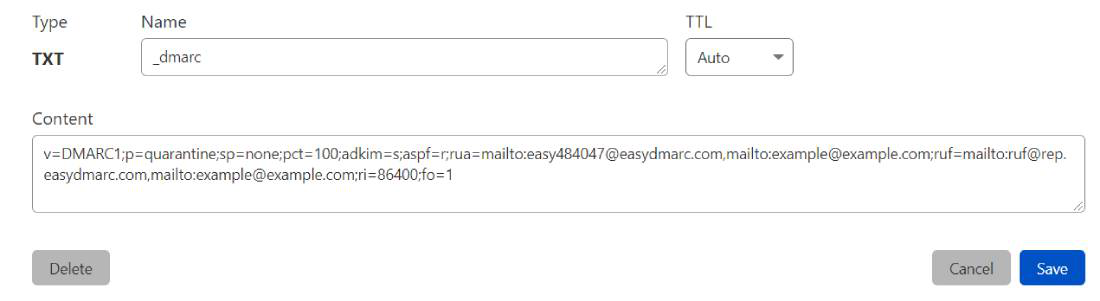
registro DMARC publicado en el DNS de Cloudflare
Tenga en cuenta que la sección Nombre del registro TXT debe ser _dmarc
Una vez que el registro TXT se guarde en el DNS, use la herramienta de búsqueda de registros DMARC en el sitio web EasyDMARC para asegurarse de que el registro esté configurado correctamente.
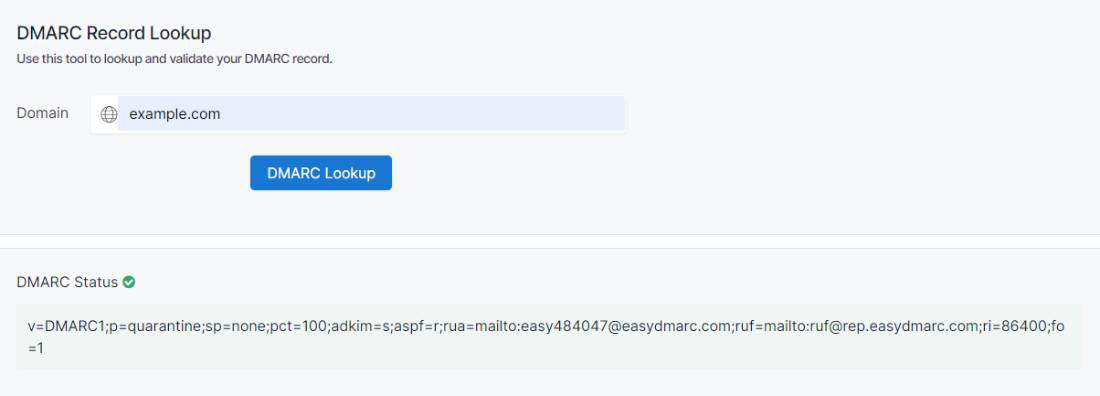
Asegurarse de que DMARC esté configurado correctamente
Cuando el estado de DMARC se muestra en color verde, eso indica que el registro está configurado correctamente.